

Appen [Mått] i PRISMAcolor Manager hjälper dig att utföra färgmätningarna.
Mätningsprocessen består av följande steg:
Välj testtabellen.
Testtabellen fastställer arbetsflödet för mätning.
I fältet [Testurvalsmetod]:
Välj [Manuellt] för att följa stegen i arbetsflödet för hämtning och nedladdning.
Välj [Kortkod för ID] för att följa stegen i arbetsflödet för extern färgkontrollremsa.
Förbered mätanordningen.
Mät färgkartorna.
Överför mätresultaten till PRISMAcolor Manager.
Mätningarna utförs med hjälp av PRISMAcolor Manager cloud connector. PRISMAcolor Manager cloud connector förenklar anslutningen mellan mätanordningen och PRISMAcolor Manager. PRISMAcolor Manager cloud connector måste vara installerat på datorn och köras som en bakgrundsprocess.
Om du startar mätningen för första gången och inte har PRISMAcolor Manager cloud connector installerat visas ett nytt fönster. Du ombeds att hämta PRISMAcolor Manager cloud connector för operativsystemet.
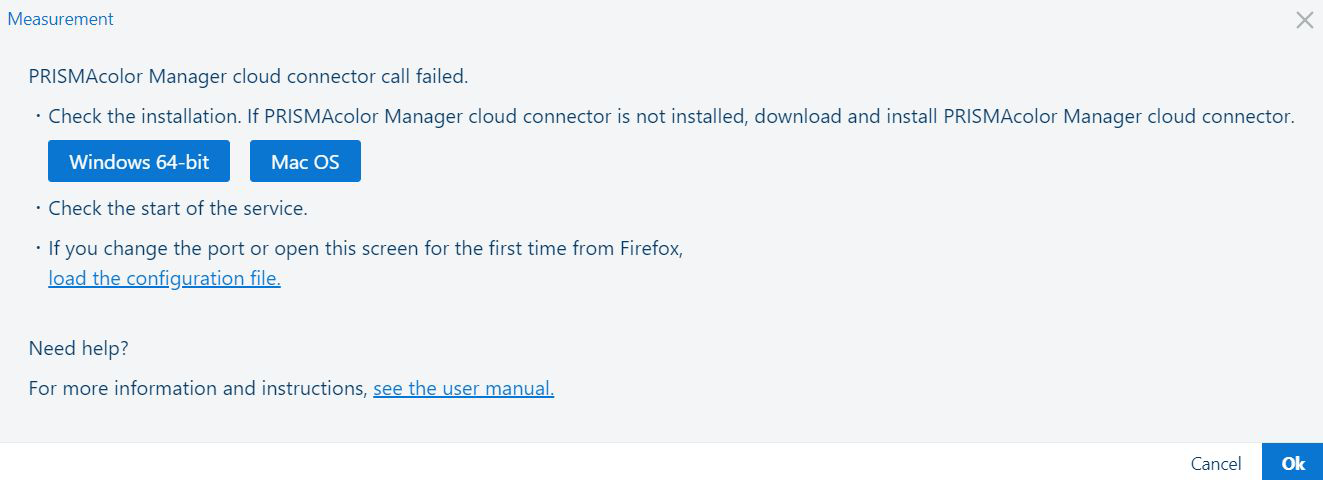 HämtaPRISMAcolor Manager cloud connector
HämtaPRISMAcolor Manager cloud connector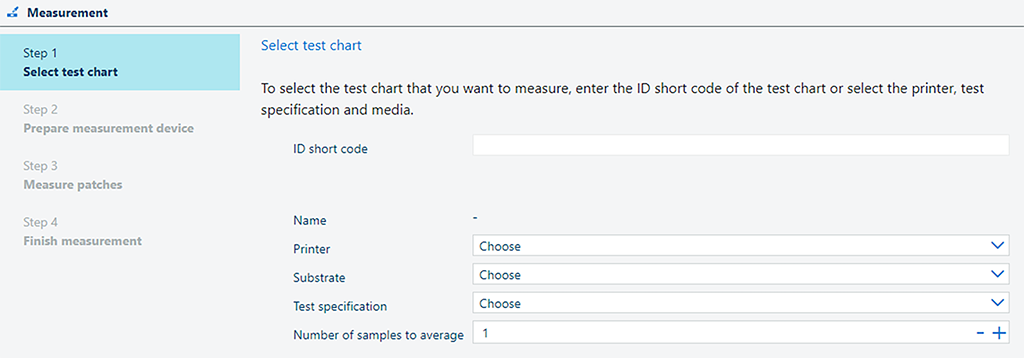 Steg 1: Välj testtabell
Steg 1: Välj testtabellMetoden för att välja tabell beror på om du initierat utskrift av testtabellen i PRISMAcolor Manager (arbetsflödet för hämtning och utskrift) eller utanför PRISMAcolor Manager (arbetsflödet för extern färgkontrollremsa).
Hämta och skriv ut:
Om du använder arbetsflödet för hämtning och utskrift anger du ID-kortkoden för testtabellen. Du hittar ID-kortkoden på testtabellen.
Tryck på [Enter]. De andra fälten (skrivare, substrat, testspecifikation) fylls sedan i automatiskt.
Om du anger en ID-kortkod kan du inte längre använda andra fält, eftersom arbetsflödet för hämtning och utskrift väljs underförstått i det här fallet.
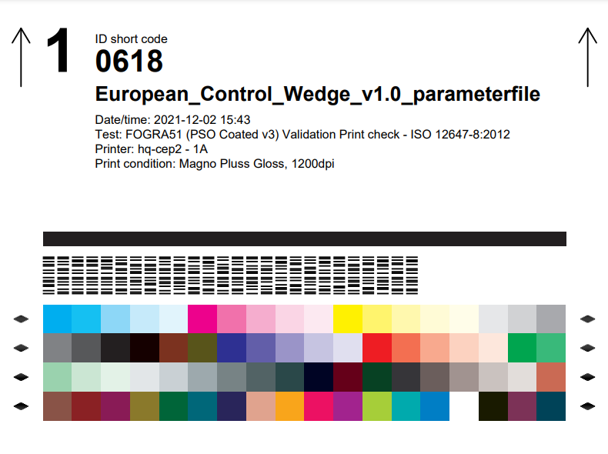 Testtabell med en ID-kortkod
Testtabell med en ID-kortkodExtern färgkontrollremsa:
Arbetsflödet för "extern färgkontrollremsa" kan användas om en av de färgkontrollremsor som stöds redan är tillgänglig på skrivaren. En färgkontrollremsa kan till exempel vara en del av ett standardtestjobb eller skrivas ut på kanten på ett ark med ett vanligt utskriftsjobb.
Om du använder arbetsflödet för extern färgkontrollremsa väljer du manuellt skrivare, substrat, testspecifikation och antal prover att beräkna.
Ju högre antal prover att beräkna, desto mer exakt blir verifieringsresultaten. Vi rekommenderar starkt att öka antalet prover för G7®-verifiering.
Arbetsflödet för extern färgkontrollsremsa är tillgängligt för i1Pro- och i1iSis-färgkontrollsremsor:
Fogra Media Wedge CMYK V3.0a
Idealliance ISO 12647-7 Control Wedge 2013
Japan Color control strip Ver 1.0
G7 Verifier
När du har valt testtabellen klickar du på knappen [Starta mätningen].
Mätanordningen måste kalibreras innan du kan mäta testtabellen. Gör så här för att kalibrera enheten:
Välj mätanordningen. Om flera mätanordningar är anslutna väljer du den du vill använda.
De mätanordningar som stöds är:
X-Rite i1Pro 2
X-Rite i1Pro 3
X-Rite i1iSis 1 XL och i1iSis 1 standard
X-Rite i1iSis 2 XL och i1iSis 2 standard.
PRISMAcolor Manager visar bara mätanordningar som matchar den utskrivna testtabellen.
Följ instruktionerna på skärmen för att kalibrera mätanordningen.
Instruktionerna varierar beroende på vilken mätanordning som har anslutits.
 Steg 2: Förbereda mätanordning
Steg 2: Förbereda mätanordningNär mätanordningen har kalibrerats kan du fortsätta till nästa steg.
Om du använder i1Pro som mätanordning ser du även instruktioner för hur du förbereder underlagsbordet för mätning.
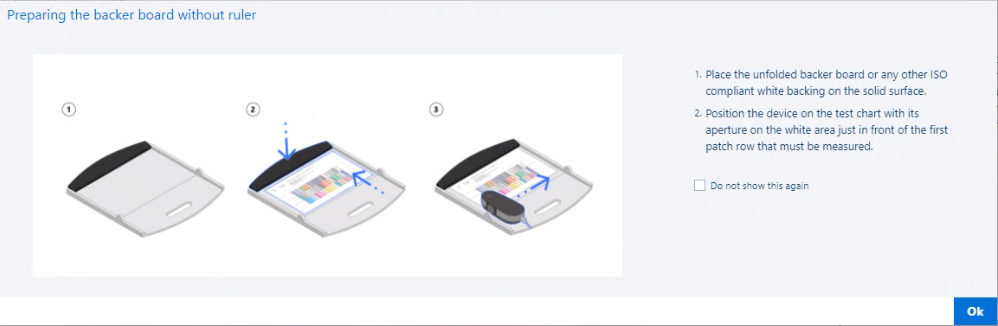 Förbered underlagsbordet
Förbered underlagsbordetProcessen för att mäta färgkartorna varierar beroende på den anslutna mätanordningen och testspecifikationen. Följ instruktionerna på skärmen för att utföra mätningen på rätt sätt.
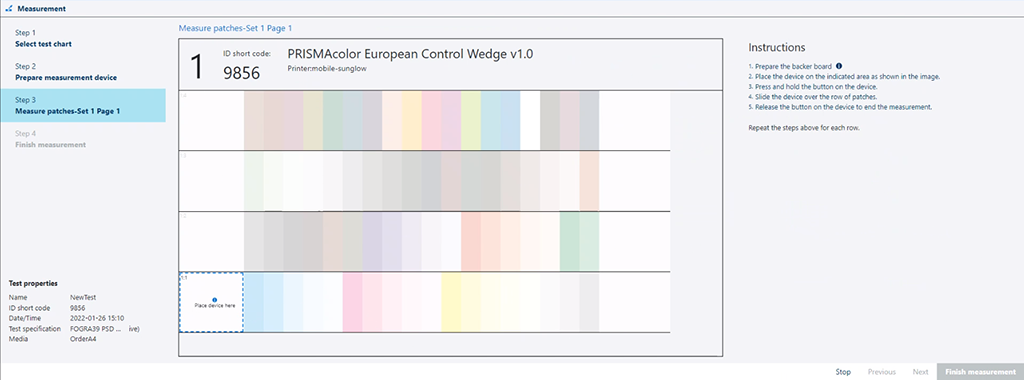 Steg 3: Mät patchar
Steg 3: Mät patcharPRISMAcolor Manager ger visuell feedback om mätresultaten. Du får följande typer av feedback:
Raden som mäts är markerad.
Om raden har mätts visas en grön markering på vänster sida av den här raden. Du ser också ett meddelande i det nedre högra hörnet om lyckad mätning.
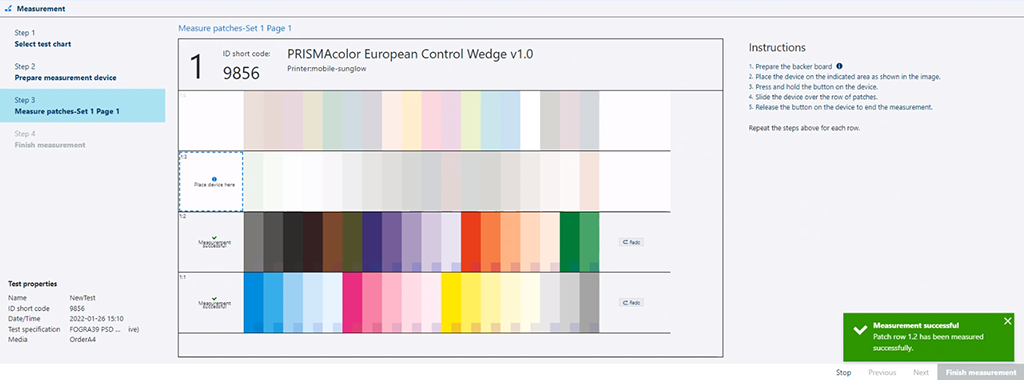 Rad mätt
Rad mättDen lilla fyrkanten i det nedre högra hörnet på varje färgkarta motsvarar den uppmätta färgen. Förvänta dig inte en exakt matchning mellan fyrkantens och färgkartans färger. Färgtonen måste vara liknande medan ljusheten kan variera stort.
Om mätningen av en rad misslyckas ombeds du att mäta den här raden igen.
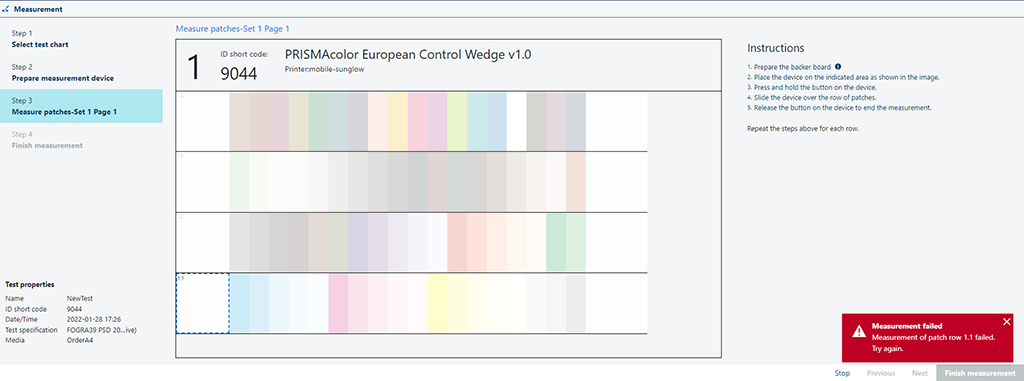 Radmätning misslyckades
Radmätning misslyckadesEn varning visas om fel färgkartor mäts.
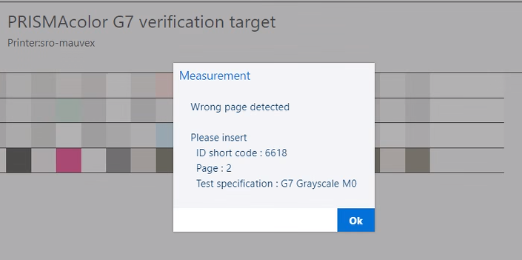 Fel färgkartor mätta
Fel färgkartor mättaDu får också en varning om de förväntade och uppmätta färgvärdena skiljer sig mycket åt. Om du ser den här varningen är det mycket sannolikt att vissa rader inte har mätts korrekt.
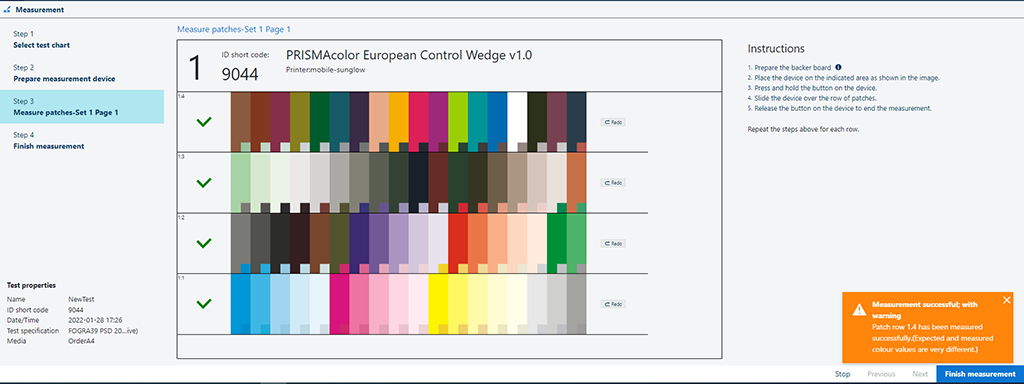 Färgkartorna har mätts men med en varning
Färgkartorna har mätts men med en varningDet går att mäta om en rad. Det gör du genom att klicka på knappen [Upprepa] till höger om raden och mäta raden igen.
 Mäta om en rad
Mäta om en radNär mätningen har slutförts måste du överföra mätresultaten till PRISMAcolor Manager via Cloud Proxy. Det gör du genom att klicka på knappen [Generera rapport].
Du kan lämna en kommentar om den aktuella mätningen.
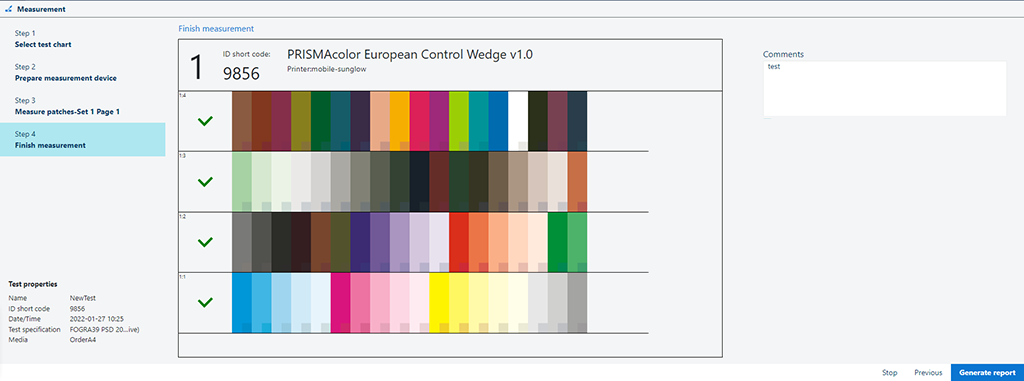 Steg 4: Slutför mätning
Steg 4: Slutför mätning